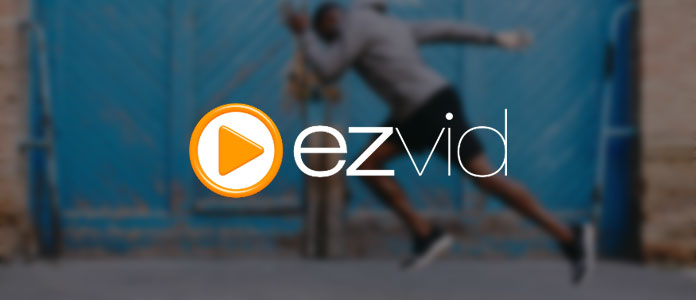
Ezvid er en fullverdig videoredigering og skjermopptaker som brukes til å lage millioner av videoer for brukergenererte innholdsnettsteder. Mange brukere bruker denne proprietære programvaren for å lage video til å lage noen av de mest underholdende og informative sakprosavideoguidene på internett med dens banebrytende effekter og funksjoner, inkludert stemmeopptak, ansiktskamera, stemmesyntese, skjermtegning og hastighetskontroll. Bare med ett klikk kan du ta opp skjermen med Ezvid og fange det som dukker opp på dataskjermen. Dessuten kan du redigere videoen din og lagre hvis eller direkte laste opp til YouTube. Det er egentlig veldig enkelt å bruke.
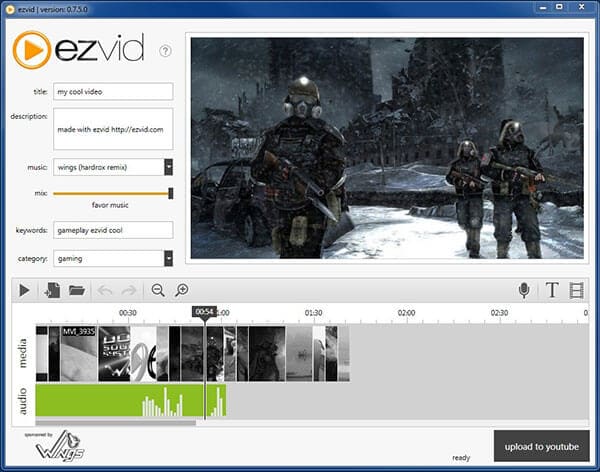
Ezvid er en flott liten skjermopptaker for arbeidsprosjekter og programvareopplæringer med utmerket tekst til taleverktøy og innebygd redaktør. Det er veldig enkelt å bruke med raske tastatursnarveier for håndfri opptak og forenklet grafisk grensesnitt. Det er imidlertid ikke i stand til å lagre opptak på PC-en din, da den bare kan eksportere opptak til YouTube. Dessuten kan den også ta opp i opptil 45 minutter på strekk.
Pros:
Cons:
Du kan enkelt laste ned Wax fra den offisielle nettsiden ezvid.com for den nyeste versjonen, eller du kan også laste den ned fra andre nedlastingssider. Her er noen krav til datamaskinen du trenger å vite før du laster ned Ezvid:
Hvis du bruker Mac, kan det hende at du ikke kan laste ned Ezvid, så bare les dette kravet før du laster ned det.
Ezvid anses å være et freeware HD videoprodusent, lysbildefremviser, skjermopptaker og filmprodusent. Du kan enkelt bruke den til å importere bilder og video og laste opp direkte til YouTube. Lær nøkkelfunksjonene til Ezvid før du lærer hvordan du bruker den.
Skjermopptak: en av de mest enkle å bruke skjermopptaker og skjermdumping for Windows;
Talesyntese: lage fantastisk datamaskinfortelling for din video;
YouTube-opplasting: enkelt last opp videoene dine til YouTube med 1280×720 oppløsning med optimert for krystallklar skjerm;
Beskjær og rediger video, ta opp lyd, legg til bilder, tekst og automatiske animasjonseffekter;
Automatisk lyd normalisering og ducking;
Ingen registrering og 100% spyware og adware gratis.
Trinn 1Last ned og installer Ezvid og start den på datamaskinen din. Klikk på "capture screen" -ikonet på høyre side nedenfor for å starte innspillingen av skjermen. Den vil fange hele området på skjermen. Deretter kan du stoppe innspillingen ved å klikke på "stopp" -ikonet eller klikke på "x" for å avbryte innspillingen. Du kan selvfølgelig også dra videoene direkte til programmet uten å ta opp.
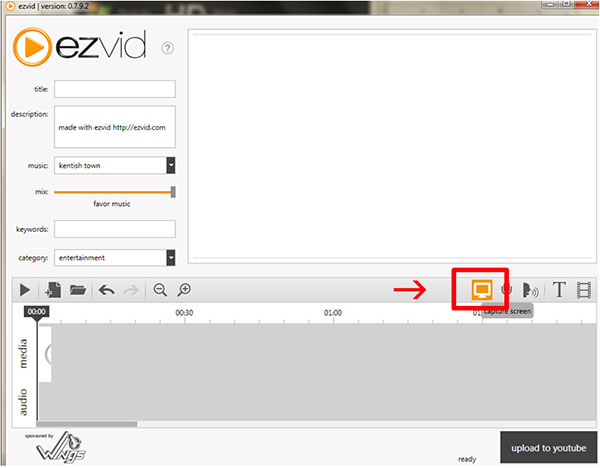
Trinn 2Etter stoppopptak justeres den innspilte videoen automatisk opptakets varighet på lengden på tidslinjen. Hvis du trenger å legge til kommentaropptak til videoen din, kan du klikke på "ta opp stemme" -ikonet.
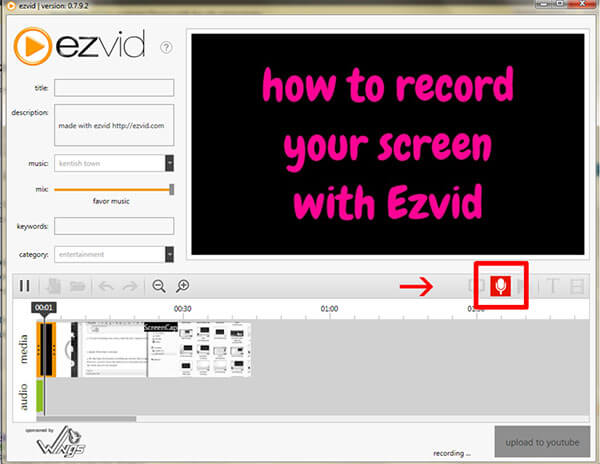
Trinn 3Du kan legge til bakgrunnsmusikk til videoen din fra listen over sanger på venstre sidefelt. Du kan også trimme videoen direkte på tidslinjen. Dessuten støttes det å beskjære video og legge til tekst og bilder. Hvis du planlegger å laste opp til YouTube, kan du legge til tittel, beskrivelse og nøkkelord til videoen din.
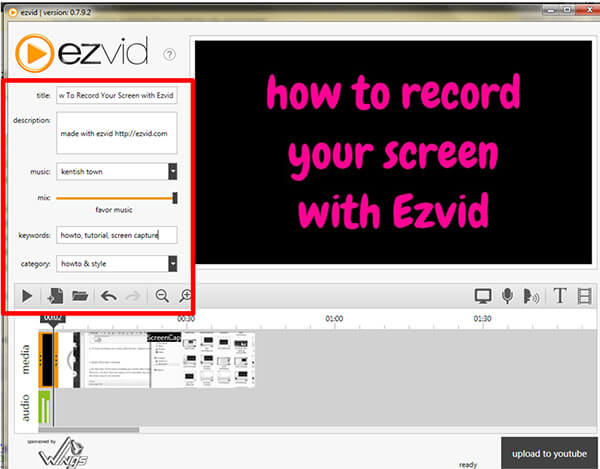
Trinn 4Etter redigering kan du forhåndsvise videoen ved å klikke på "spill" -knappen. Og klikk deretter "last opp til YouTube" for å laste opp videoen din til YouTube. Du må logge deg på YouTube-kontoen din og vente mens videoen blir gjengitt og behandlet. Når opplastingen er fullført, vil du se en melding om at opplastingen er ferdig.
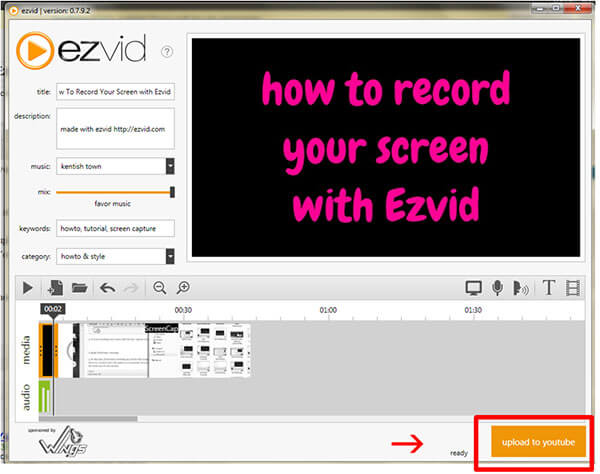
Ezvid kan hovedsakelig brukes som skjermopptaker i stedet for videoredigerer. Og som begrensning av å bare lagre video på YouTube og ikke støtte Mac OS X. Her vil vi gjerne presentere en mer fullført videoredigeringsprogramvare - Free Video Editor slik at du enkelt kan rotere, klippe, beskjære, vannmerke og konvertere video- og lydfiler på Windows og Mac. Lær hvordan du bruker denne gratis videoredigereren til å redigere videoer enkelt på både Windows og Mac.
Trinn 1Last ned og installer denne gratis videoredigeringsprogramvaren på datamaskinen din. Hvis du bruker Mac, bare last ned Mac-versjonen. Velg hvilken som helst redigeringsfunksjon på hovedgrensesnittet for å gå inn i redigeringsvinduet. Du kan enkelt bytte til andre spesifikke redigeringsverktøy på den øverste verktøylinjen uten å gå tilbake til hovedgrensesnittet.

Trinn 2Hvis du vil dele videoen din, kan du velge "Grunnleggende klipp" eller "Avansert klipp" på hovedgrensesnittet, ettersom det er funksjonen atskilt fra andre redigeringsfunksjoner. Klikk på "Legg til fil" -knappen for å legge videoen din til dette programmet. Du kan dele videoen din ved å legge inn nøyaktig start- og sluttid eller klikke på "Del" -knappen for å dele videoen fra det øyeblikket spilleknappen er på. Alle delte filer er listet på rullegardinlisten. Du kan også beskjære, forbedre, legge til effekt og vannmerke til videoen din ved å bytte til dette funksjonsgrensesnittet og fortsette å redigere den samme videoen.
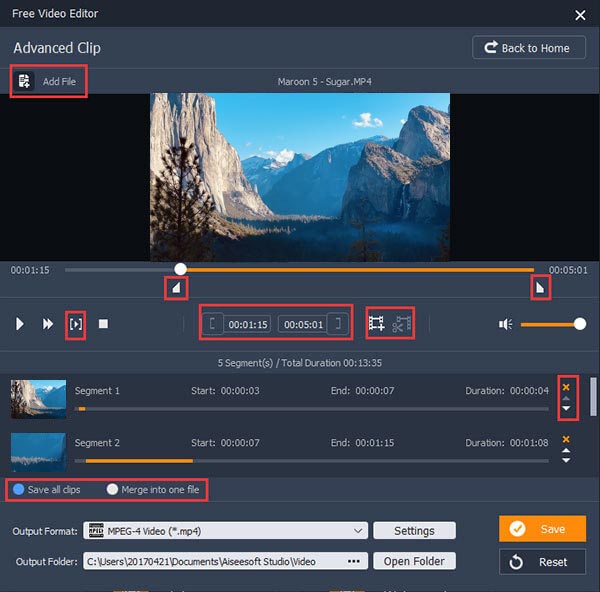
Trinn 3Etter redigering, klikk "Lagre" -knappen for å lagre den redigerte videoen. Det vil ta noen minutter å lagre filen. Etter lagring klikker du på "Åpne utdatamappe" og du kan sjekke den redigerte videoen direkte på datamaskinen din.

Du kan også sjekke følgende videoopplæring for rask forståelse:


I denne artikkelen introduserer vi generelt Ezvid-videoredigeringsprogramvare og hvordan du bruker den til å redigere videoene dine. Og vi tilbyr også et alternativ til Ezvid. Håper du kan redigere videoene dine enkelt med dette gratis redigeringsverktøy. For mer anbefaling, kan du også legge igjen kommentarene nedenfor.